以管理员身份运行没有这个选项 Win10右键没有以管理员身份运行的解决方法
更新时间:2023-11-23 09:06:34作者:yang
以管理员身份运行没有这个选项,在使用Windows 10操作系统时,许多用户可能会遇到一个问题,就是右键菜单中没有以管理员身份运行的选项,这对于需要运行特定程序或进行系统设置调整的用户来说,无疑是一大困扰。幸运的是我们可以通过一些简单的解决方法来解决这个问题。下面将为大家介绍一些可行的解决方案,以帮助大家轻松实现以管理员身份运行的操作。
步骤如下:
1.在电脑桌面右键点击“此电脑”
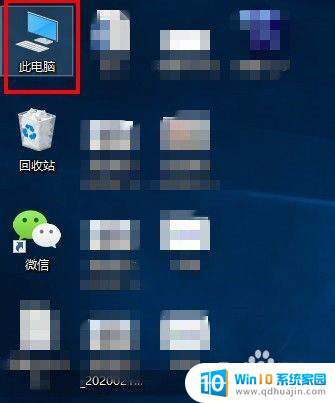
2.在弹出的列表中找到“管理”,点击打开
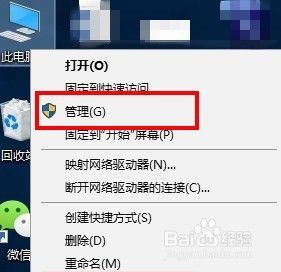
3.待计算机管理窗口弹出后,依次选取“系统工具”、“本地用户和组 ”、“用户”
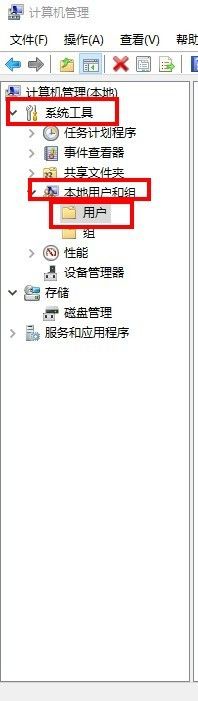
4.在中间栏找到并点击打开“Administrator”
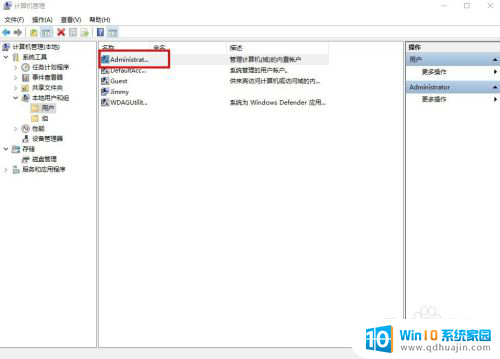
5.在Administrator属性界面中,取消勾选“帐户已禁用”。点击“应用”和“确定”
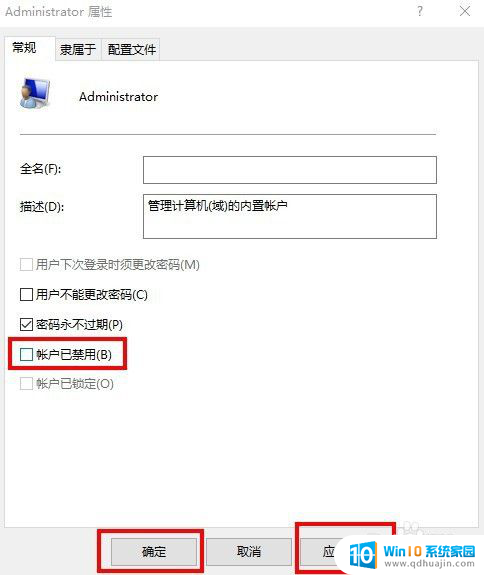
6.以Administrator账户登录设备,便可在右键中看到“以管理员的身份运行”的选项了
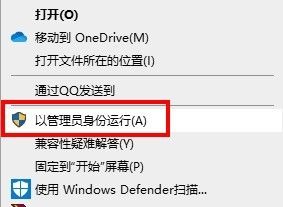
以上就是以管理员身份运行没有这个选项的全部内容,碰到同样情况的朋友们赶紧参照小编的方法来处理吧,希望能够对大家有所帮助。





